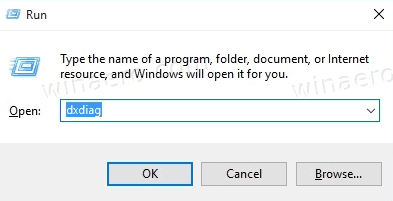Veel van onze telefoons bevatten een heleboel persoonlijke en gevoelige informatie waarvan we niet willen dat andere mensen ze zien. Of het nu gaat om onze creditcardnummers, gesprekken met vrienden en familie, wachtwoorden en meer, er staat veel op onze apparaten waarvan we niet willen dat het in handen komt van de verkeerde mensen. Gelukkig hebben de iPhone 6S en andere modellen allemaal enkele beveiligingsmaatregelen om die informatie te beschermen, maar die zijn niet altijd genoeg. Hoewel velen van ons toegangscodes of Touch ID hebben om willekeurige mensen te beschermen tegen het zoeken via onze telefoons, als ze het wachtwoord kunnen raden dat je hebt gekozen, zijn ze binnen en kunnen ze in wezen doen wat ze willen op je apparaat.

Dit is een zeer zorgwekkende gedachte voor sommigen en veel mensen vragen zich af of er andere manieren zijn om hun privégegevens te beschermen als ze op de een of andere manier uw wachtwoord te pakken krijgen. Nou, gelukkig is het antwoord ja! Er zijn een paar verschillende manieren waarop u foto's, apps en berichten kunt verbergen (dit lijken de gebieden op uw iPhone te zijn waar de meeste persoonlijke informatie over uzelf wordt bewaard).
We zullen elk van de gebieden afzonderlijk nader bekijken en u laten weten hoe u informatie op uw iPhone 6S kunt verbergen. Of je nu een paar gênante foto's, een paar berichten met persoonlijke informatie of een hele app wilt verbergen, deze volgende instructies en tips zullen je zeker helpen!
Hoe foto's te verbergen op de iPhone 6S
Als het gaat om het verbergen van foto's op de iPhone 6S en andere apparaten, maakt Apple het ons gemakkelijk omdat er een speciale manier is om de foto's te verbergen. Het enige wat je hoeft te doen is de Foto's-app te openen en op de foto('s) te tikken die je wilt verbergen. Tik, indien geselecteerd, op het pictogram Delen in de linkerbenedenhoek en selecteer vervolgens Verbergen. Tik op Foto verbergen en de app wordt nu in een nieuw album met de naam Verborgen geplaatst. Deze functie verbergt deze foto's voor zaken als collecties en herinneringen, maar ze zijn nog steeds zichtbaar in sommige modi, maar je moet ernaar zoeken.
Als dit het niet voor u doet, zijn er ook tal van apps van derden die u kunt downloaden van de app store en die in wezen kunnen fungeren als privé- en wachtwoordbeveiligde albums voor uw foto's, maar voor de meeste mensen die alleen maar willen verbergen een paar die gevoelige of privé-informatie hebben, zou deze functie voor het verbergen van foto's voldoende moeten zijn.

Hoe berichten op de iPhone 6S te verbergen
Berichten zijn iets anders dat sommige mensen willen verbergen, omdat we vaak veel over onszelf kunnen onthullen in gesprekken met vrienden en familie. Onze banen, ons leven, onze hobby's en interesses zijn slechts enkele van de dingen die mensen over ons te weten kunnen komen door in onze sms-berichten te snuffelen. Helaas, als het gaat om het verbergen van sms-berichten of gesprekken op een vergelijkbare manier als foto's, bestaat er niets. Er is geen ingebouwde manier om uw berichten te verbergen voor iemand die hun weg naar uw apparaat vindt.
hoe speel je spotify op discord?
Als u die extra beveiligingslaag voor uw berichten wilt, moet u in plaats daarvan een app van derden downloaden. Als u in de app store zoekt naar verbergteksten of berichten verbergt, krijgt u ongetwijfeld veel verschillende resultaten, die allemaal beweren het werk te doen. In plaats van hun woorden te geloven, moet je wat onderzoek doen en kijken welke app het beste werkt voor wat je probeert te bereiken.
Hoe apps op de iPhone 6S te verbergen
Het verbergen van apps is iets dat eigenlijk heel eenvoudig is op de iPhone 6S. Ga gewoon naar Instellingen, dan Algemeen en dan Beperkingen. Eenmaal in het menu Beperkingen schakelt u ze eenvoudig in (u wordt gevraagd een toegangscode voor beperkingen in te stellen, die beslist anders moet zijn dan uw normale toegangscode) en selecteert u vervolgens welke apps u wilt beperken. Helaas zijn er maar een beperkt aantal apps waarvoor dit kan worden gedaan.
Dus hoewel het niet mogelijk is om een toegangscode in te voeren om elke app te vergrendelen, zijn er manieren om bepaalde apps te verbergen, of je ze nu uit het zicht wilt hebben of ze gewoon niet gebruikt. Dit brengt een beetje bedrog met zich mee en sommigen hopen dat de persoon op je apparaat niet gaat graven. De sleutel is om mappen te gebruiken, hier zijn enkele tips:
- De map die de app(s) verbergt die u wilt verbergen, mag natuurlijk niet op uw voor- of hoofdstartscherm staan.
- Hoewel je de app op de voorpagina van die map kunt hebben, zal het niet erg moeilijk te vinden zijn. Vul in plaats daarvan de eerste pagina van de map met apps en laat vervolgens de verborgen app op de tweede pagina van de map staan. Veel mensen weten niet eens dat mappen meer dan één pagina kunnen hebben, dus dit kan een dief of indringer ervan weerhouden ooit de app te vinden die je wilde verbergen.
Nu zouden die methoden moeten helpen als u deze apps, foto's en berichten volledig wilt verbergen voor mensen die op uw telefoon komen. Maar soms zijn de meldingen en tekstvoorbeelden op onze apparaten de dingen die we willen verbergen. Nou, je hebt geluk. Met de recente release van iOS 11 heeft Apple een oplossing geïntroduceerd om alle tekstvoorbeelden voor al je meldingen te verbergen. Dit is geweldig, want dit geldt voor alle apps, zelfs voor apps van derden. Het enige wat u hoeft te doen is naar Instellingen te gaan, op het tabblad Meldingen te klikken en vervolgens op Voorvertoningen weergeven te tikken. Eenmaal in dat menu heb je een paar verschillende keuzes voor wat je wilt. Als je dit hebt ingesteld op Altijd, krijg je altijd tekstvoorbeelden voor alle meldingen. Wanneer ontgrendeld betekent dat u de melding krijgt wanneer het apparaat is ontgrendeld en natuurlijk, als u Nooit selecteert, krijgt u helemaal geen tekstvoorbeelden voor uw meldingen.
Hopelijk bent u, na het lezen en bekijken van dit artikel, goed thuis als het gaat om het verbergen van uw privégegevens voor degenen die mogelijk toegang krijgen tot uw apparaat. Hoewel al dit verbergen van apps, berichten en foto's goed is om je gemoedsrust te geven dat je apparaat veilig is, moet je er altijd voor zorgen dat je een solide toegangscode op je apparaat hebt. Deel deze informatie met niemand, want je weet nooit aan wie ze het zullen vertellen. Kortom, u moet alle wachtwoord- en beveiligingsinformatie voor uzelf houden om uw iPhone 6S te beschermen.